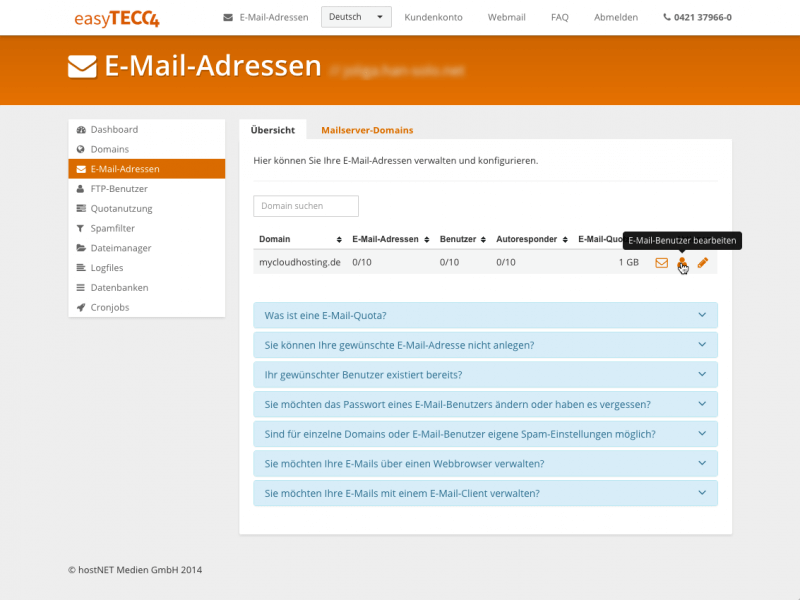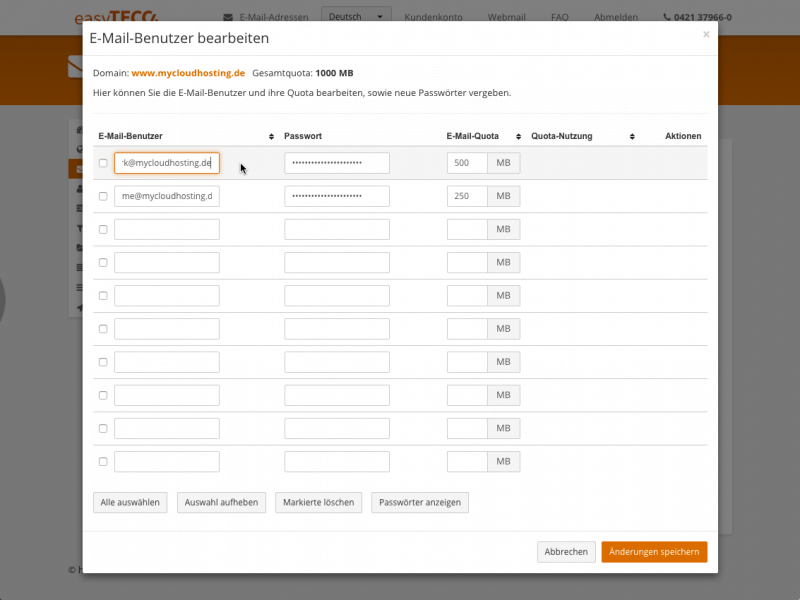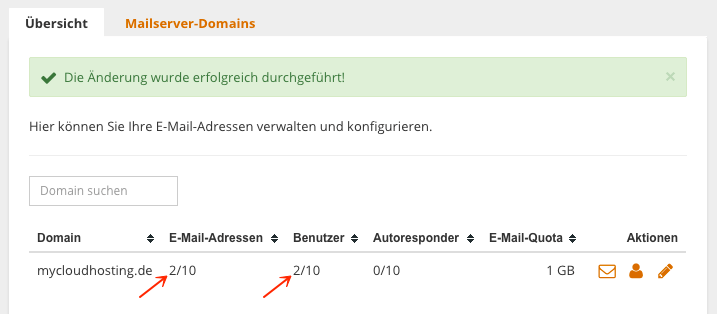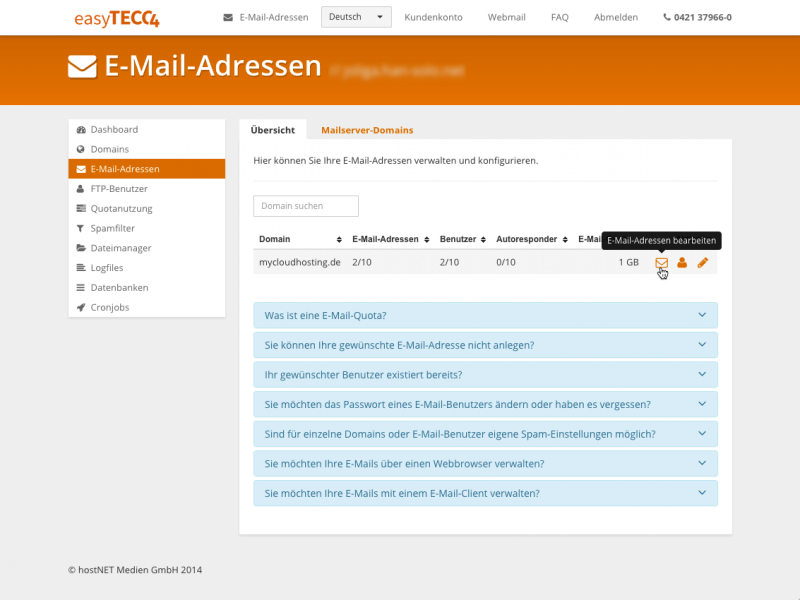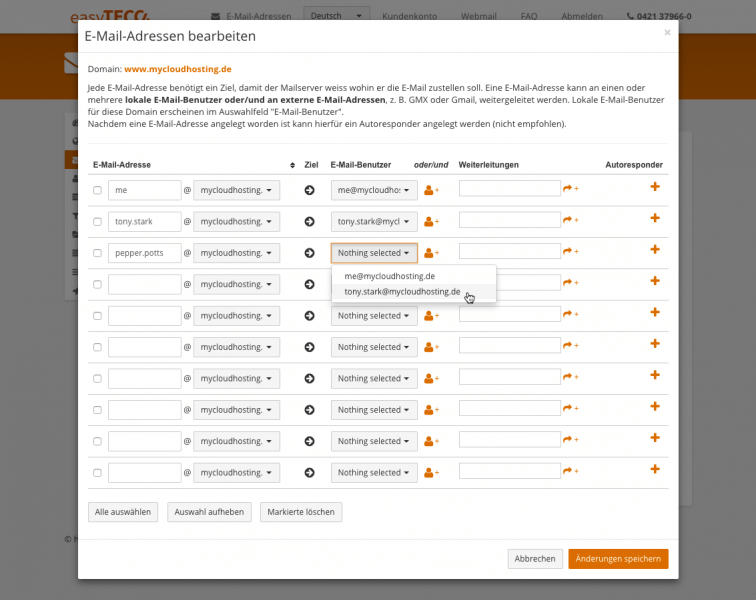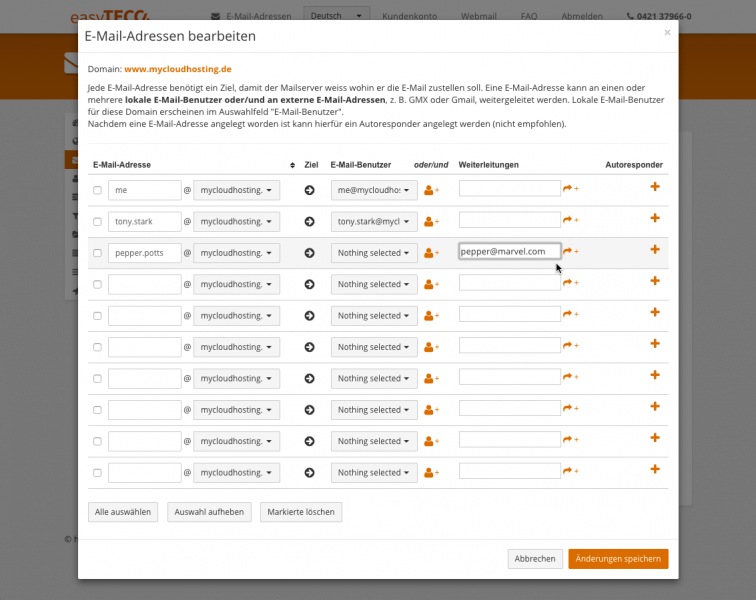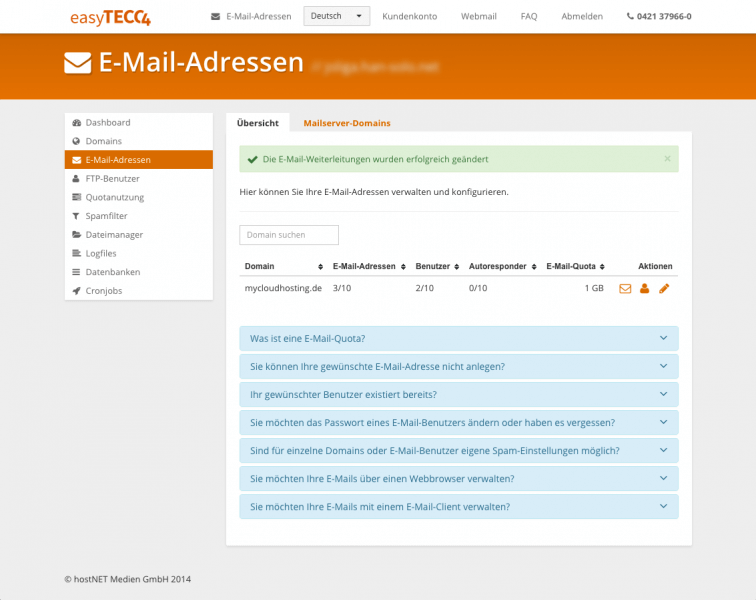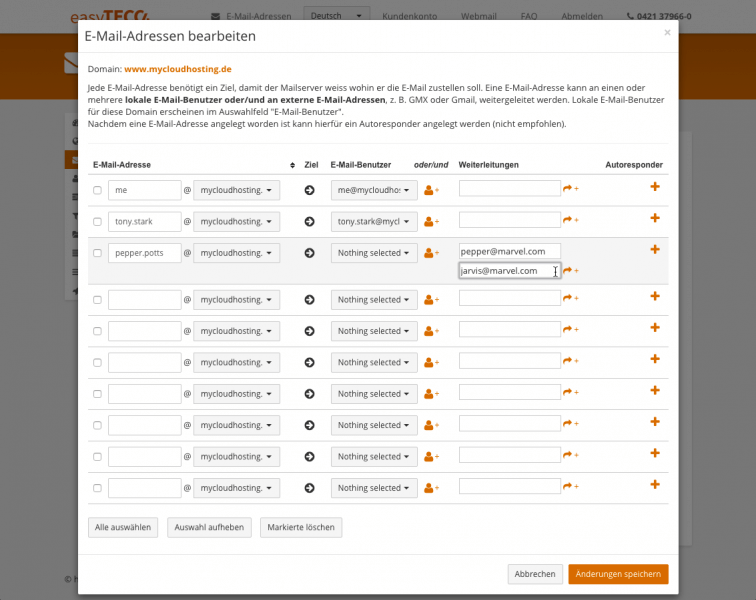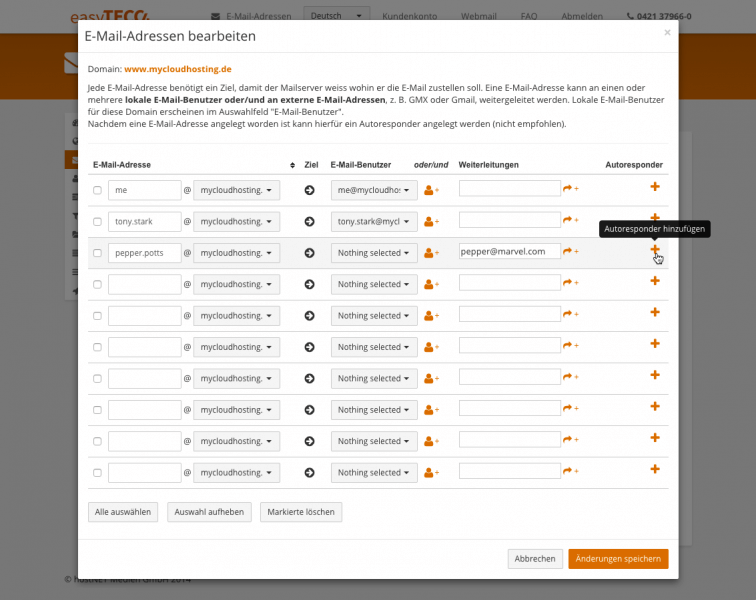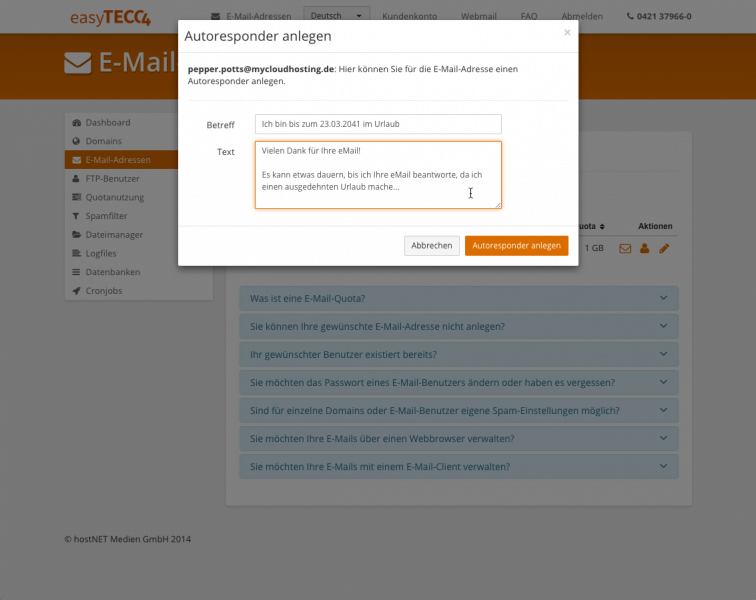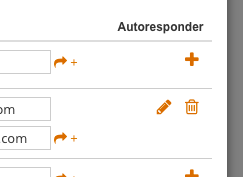FAQ
Wie richte ich eine eMail-Adresse ein?
In dieser Anleitung zeigen wir alle Schritte, um über 'easyTECC4' E-Mail-Adressen einzurichten.
Da sich hinter einer E-Mail-Adresse - wie Sie sie in Ihren täglichen eMails benutzen - verschiedene Elemente befinden, klären wir erst die Begriffe für eMails auf einem Internetserver.
E-Mail-Benutzer
Der E-Mail-Benutzer ist der Name des tatsächlichen 'Postfachs'. Die Vorstellung als Postfach, Box oder Ordner ist grundsätzlich hilfreich.
Auf den Managed-Root Systemen ist dieser E-Mail-Benutzer immer in Form einer E-Mail-Adresse angelegt (user@domain.de), auf den anderen Systemen bei hostNET in der Form eines leerzeichenlosen Namens (user123).
E-Mail-Adresse
Die E-Mail-Adresse ist die Zeichenfolge, die man auf seine Visitenkarte druckt oder beim Schreiben einer eMail in das Feld des Empfängers einträgt. Also das wichtigste Element in der Nutzung und im Sprachgebrauch.
Autoresponder
Ein Autoresponder ist eine Art 'Automat' hinter einer E-Mail-Adresse, der nach Ihren Vorgaben auf eingehende eMails automatische Antworten sendet. Ein typischer Grund ist den Sender einer eMail zu informieren, dass man selbst noch im Urlaub ist.
Weiterleitungen
Die Weiterleitung ist ein Mechanismus, um eingehende eMails nicht in ein E-Mail Postfach des Servers zu speichern, sondern an eine andere E-Mail-Adresse umzuleiten. Diese kann sich genauso auf dem gleichen Server wie auf einem völlig anderen System im Internet befinden.
Die Einrichtung von E-Mail-Adressen in easyTECC:
Für die Einrichtung über easyTECC ist es nötig die zugehörige Domain vorher auf Ihrem Server bei hostNET eingerichtet zu haben. Die passende Anleitung finden Sie hier.
Loggen Sie sich bitte in das easyTECC-Tool ein (siehe Link in Ihrer eMail zur Serverfreigabe). In easyTECC finden Sie im Menüpunkt 'E-Mail-Adressen' die Liste der bereits eingerichteten Domainnamen auf Ihrem Server. Ist die Menge der eingerichteten Domains sehr hoch, können Sie im Feld 'Domain suchen' die angezeigten Domains entsprechend einschränken.
Klicken Sie in der Zeile der gewünschten Domain im rechten Bereich auf das Icon 'E-Mail-Benutzer bearbeiten'. Ein pop-up Formular öffnet sich zur Eingabe der nächsten Daten.
Die Menge der Zeilen in diesem Popup entspricht der Menge der E-Mail-Benutzer, die Sie bei der Einrichtung oder beim letzten editieren der passenden Domain vorgegeben haben. In unserem Beispiel legen wir 2 E-Mail-Benutzer und damit deren Postfächer an: 'tony.stark@mycloudhosting.de' und 'me@mycloudhosting.de'. Wie immer sollte man auch hier auf ausreichend komplizierte Passwörter achten und am Ende die gewünschte Menge der Quota für das jeweilige Postfach angeben.
Klicken Sie auf 'Änderungen speichern', um abzuschließen.
Sie gelangen wieder in die Auflistung der Domainnamen und können sofort die gemachten Änderungen in der Anzahl der genutzten Benutzer sehen: 2 von 10 sind nun benutzt. Auch in der Spalte für E-Mail-Adressen hat sich etwas getan: Hier befinden sich jetzt auch 2 von 10 in Benutzung. Gleich sehen Sie warum.
Klicken Sie bitte in der Reihe der bearbeiteten Domain auf den 'Briefumschlag' mit dem Tooltip 'E-Mail-Adressen bearbeiten'.
Ein weiteres Popup-Fenster geht auf, diesemal zur Bearbeitung der E-Mail-Adressen selbst, der Weiterleitungen und Autoresponder.
Ähnlich wie im vorherigen Popup zum anlegen/ändern von E-Mail-Benutzern, wird auch hier eine E-Mail-Adresse pro Zeile angezeigt. Auch Weiterleitungen und Autoresponder sind in jeder Zeile zu sehen.
Die Zusammenhänge werden deutlich, wenn man die Zeilen von links nach rechts 'liest' und sich mit Hilfe der Überschriften so den Fluss einer eMail vorstellt:
Eine 'E-Mail-Adresse' wird empfangen und als 'Ziel' der 'E-Mail-Benutzer' und/oder eine, oder mehrere 'Weiterleitungen' benutzt. Optional kann ein 'Autoresponder' antworten.
Als wir die beiden E-Mail-Benutzer angelegt haben, hat das System auch hier zwei Einträge automatisch erstellt: Es wurden E-Mail-Adressen in der Form der E-Mail-Benutzer angelegt und auf den gleichnamigen Benutzer als Ziel angelegt.
Dies ist nötig, damit Sie weitere Aktionen, wie andere Empfänger oder einen Autoresponder einrichten können.
Wir legen in diesem Popup nun eine weitere E-Mail-Adresse an: 'pepper.potts@mycloudhosting.de'. Damit die eMails an diese Adresse auch irgendwo ankommen und abgeholt werden können, wählen wir hier im Drop-Down Feld der Spalte 'E-Mail-Benutzer' das Postfach 'tony.stark@mycloudhosting.de' aus.
Wer sich also später in das Postfach 'tony.stark@mycloudhosting.de' einloggt, kann auch die eMails für 'pepper.potts@mycloudhosting.de' lesen und abholen.
Eine andere Möglichkeit ist eine externe eMail-Adresse auszuwählen statt eines lokalen Postfachs. Vielleicht haben Sie einen Account bei einem speziellen eMail-Anbieter und möchten dort Ihre eMails lesen?
Hierzu tragen Sie in der Zeile der E-Mail-Adresse 'pepper.potts@mycloudhosting.de' in die Spalte 'Weiterleitungen' einfach die volle E-Mail-Adresse des anderen eMail-Anbieters ein. Dort können die eMail ans 'pepper.potts@mycloudhosting.de' wie alle anderen eMails abgeholt werden.
Es ist auch kein Problem die E-Mail-Adresse auf Ihrem Server gleichzeitig an einen lokalen E-Mail-Benutzer und an eine externe Adresse zu leiten.
Klicken Sie auf 'Änderungen speichern', um die Einrichtung der zusätzlichen E-Mail-Adresse abzuschließen.
Sie können sofort in der Übersicht die geänderte Menge an genutzten E-Mail-Adressen sehen.
Nehmen wir an, Sie möchten doch einen weiteren Empfänger für die eMails an 'pepper.potts@mycloudhosting.de' einrichten, so klicken Sie erneut auf den Briefumschlag der Domain in der Übersicht.
Neben dem Eingabefeld in der Spalte 'Weiterleitungen' finden Sie ein Symbol mit einem Pfeil und einem Plus '->+'. Mit jedem Klick zeigt sich ein weiteres Eingabefeld in der Spalte der jeweiligen E-Mail-Adresse in die Sie einen zusätzlichen Empfänger eintragen können.
Auf diese Weise lassen sich z.B. sog. Verteiler einrichten, damit mehrere Empfänger gleichzeitig z.B. die eMails an eine zentrale Firmenadresse o.ä. erhalten.
Autoresponder
Mit einem Klick auf den Briefumschlag in der Tabelle unter dem Menüpunkt 'E-Mail-Adressen' (easyTECC linke Seite) gelangen Sie in die oben gezeigte Übersicht aller E-Mail-Adressen einer Domain.
Hier können Sie in der letzten Spalte für die entsprechende E-Mail-Adresse auch einen Autoresponder anlegen.
Ein Klick auf das Plus zeichen '+' öffnet folgendes Popup-Fenster:
Unter der Überschrift im Popup sehen Sie die E-Mail-Adresse, für die Sie hier einen Autoresponder anlegen.
Geben Sie das Betreff und den Text der eMail an, die jede Person bekommen soll, die Ihnen eine eMail schickt.
Sobald Sie den Autoresponder angelegt haben, nimmt er seine Arbeit auf. Die an Sie gerichteten eMails werden dennoch wie bisher angenommen und gespeichert/weitergeleitet (Je nach Ihren Einstellungen).
Um die Arbeit des Autoresponders zu beenden, löschen Sie diesen einfach.
Sobald Sie einen Autoresponder angelegt haben, ändert sich das Plus '+' Symbol in der Zeile der E-Mail-Adresse in einen Stift (editieren) und einen kleinen Mülleimer (löschen):
Mailserver Domains
Für Domainnamen, die bei uns bestellt werden, wird bei der Bestellung oder später im Kundenbereich der Server ausgewählt, auf dem die jeweilige Domain liegen soll. Unser System konfiguriert den Maildienst auf Ihrem Server bei uns entsprechend, so dass Sie hier nichts unternehmen müssen.
Wollen Sie aber eine Domain bei einem anderen Anbieter registrieren und auf Ihrem Server bei uns nutzen, muss dem Maildienst dies mitgeteilt werden.
Hierzu gibt es im easyTECC Tool im Menü 'E-Mail-Adressen' eine zweite Registerkarte mit der Bezeichnung 'Mailserver-Domains'. Hier müssen alle Domains eingetragen sein, für die sich der Maildienst auf Ihrem Server 'zuständig' fühlen soll.
Hier können Sie Domainnamen hinzufügen und entfernen, um den Maildienst für die richtigen Domainnamen zu aktiveren.
Dies geht natürlich nur bei Domains, die auch per DNS (MX Record) auf Ihren Server verweisen
Sie brauchen Hilfe?
0421 4089-000
 DAS ORIGINAL. SEIT 1994.
DAS ORIGINAL. SEIT 1994.